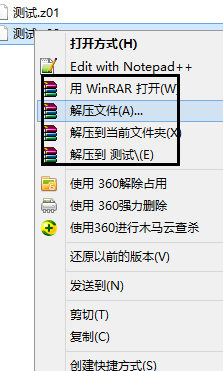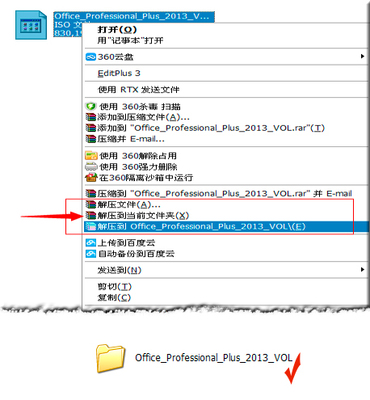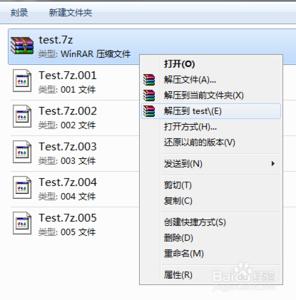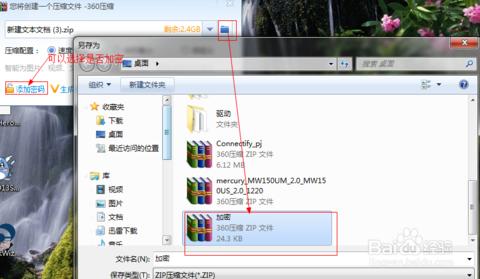rar 是一种压缩文件格式,被很多人用来压缩文件,或是把很多文件打包压缩在一起。在 Windows 系统下,我们可以安装 Winrar 软件来解压并打开此类文件。在 Mac 系统下也需要安装相应的可以解压 rar 文件的应用软件,才可以正常打开。下面简单介绍下怎么在苹果 Mac 电脑上打开 rar 文件的方法。
苹果电脑怎么打开rar文件――工具/原料苹果 Mac 电脑苹果电脑怎么打开rar文件――方法/步骤
苹果电脑怎么打开rar文件 1、
请先在 Mac 电脑上打打开 App Store 应用商店,如图所示
苹果电脑怎么打开rar文件 2、
打开 App Store 商店以后,请点击右上角的“搜索框”,如图所示
苹果电脑怎么打开rar文件 3、
随后在搜索框中直接输入 rar 关键字,搜索即可看到很多可以用于在 Mac 上打开 rar 文件的应用。有的是免费的,也有付费的,我个人选择的是 RAR Extractor Free 这款。可以根据个人的喜好来选择一款应用软件。
苹果电脑怎么打开rar文件_rar文件怎么打开
苹果电脑怎么打开rar文件 4、
如果你是第一次安装的话,需要 Apple ID 账户和密码。
苹果电脑怎么打开rar文件 5、
当安装好了可以解压打开 RAR 文件的应用以后,再回到 Mac 上,双击即可打开。
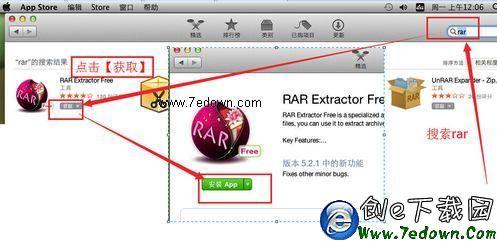
苹果电脑怎么打开rar文件 6、
随后即会自动解压到当前目录下,我这里是直接解压到桌面上。
苹果电脑怎么打开rar文件_rar文件怎么打开
苹果电脑怎么打开rar文件 7、
如果没有自动解压的话,它会弹出一个选择解压文件到哪里的窗口,选择路径以后,点击 Extract(解压)即可。
 爱华网
爱华网